Содержание
10 лучших док-станций для MacBook Pro в 2021 году
Ноутбуки отлично подходят для использования вычислительной мощности настольного уровня в дороге. Они упрощают жизнь, так как вы можете брать с собой то, что вам нужно, куда бы вы ни пошли, но когда вы вернетесь домой, отсутствие устаревших портов на более новых MacBook Pro становится проблемой.
Apple удалила все устаревшие порты с MacBook Pro. Для подключения ЛЮБОГО устройства к любому MacBook Pro с Touch Bar теперь требуется правильно оснащенное периферийное устройство или защитный ключ. Периферийные устройства на базе USB-C пока еще не очень распространены, а электронные ключи делают вычисления беспорядочными и сложными. Дисплеи — на самом деле несколько дисплеев — представляют собой особенно большую проблему. Лучший способ решить эту проблему — использовать док-станцию.
Вот некоторые из лучших док-станций, которые удовлетворят не только потребность в устаревших портах и уменьшенных переходниках USB-C, но и необходимость подключения нескольких дисплеев к вашему MacBook Pro.
1. Двенадцать South StayGo
Большая часть этого списка посвящена многофункциональным и относительно большим док-станциям для Mac и Macbook. Но отчасти сила Macbook заключается в его портативности, поэтому вам может понадобиться что-то более легкое и портативное, чтобы пойти с ним.
Откройте для себя Twelve South StayGo, портативную док-станцию, разработанную для устройств USB-C и Thunderbolt 3, с компактным и тщательно подобранным набором портов, которые должны удовлетворить все ваши потребности, когда вы в пути.
- Порты: 2 порта USB-A, 2 порта USB-C 3.1, 1 порт SD, 1 порт micro SD, Ethernet.
- Качество сборки: это относительно дешевая док-станция, и качество сборки StayGo отражает это. Он не очень хорошо сочетается со школой дизайна Mac, но он практичный, прочный и, что особенно важно, компактный и портативный. Выдвижной кабель — это особенно приятное прикосновение, позволяющее держать вещи в сумке незагроможденными во время путешествия.

2. Камень Хендже Докс
Док-станция Henge Docks Stone с элегантным названием — одна из немногих док-станций, которая приняла довольно смелое решение полностью отказаться от порта HDMI. Это основано на том факте, что проще и дешевле найти переходники, переходящие с Mini DisplayPort или USB-C (присутствует здесь) на HDMI, а не наоборот.
Если вы хотите использовать свой Mac с внешней клавиатурой, монитором и мышью, то отличным дополнением к камню станет вертикальная док-станция Henge.
- Порты: 3 порта USB 3.1, Ethernet, mini DisplayPort, аудио / микрофон, устройство чтения карт SD, 2 порта USB-C, 4K HDMI, Ethernet.
- Build Quality:One of the best-looking docking stations on this list with a gunmetal finish to match that of many MacBook Pros. It has a nice wedge shape that makes it look unobtrusive on your desk and is one of the smaller docking stations around at 8.2 x 17 x 2.35 cm. You can also lean your MacBook Pro on the Stone thanks to the rubberized strip that nearly gives your MacBook the appearance of floating just above the desk.

3. HyperDrive Pro 8-в-2
Есть несколько моделей HyperDrive Pro, и мы выбрали самую большую. Он красивый и тонкий, имеет все необходимые порты и совместим со всеми моделями MacBook Pro, выпущенными в 2016 году (а также MacBook Air 2018 и 2019 годов). При цене 119,99 доллара это дешевле, чем многие другие варианты.
- Порты: два порта USB-C (PD), два порта USB-A 3.0, microSD, слот для карты памяти SD, 4K HDMI, 4K Mini DisplayPort, Thunderbolt 3, Ethernet.
- Качество сборки. Как и многие лучшие док-станции, HyperDrive Pro изо всех сил старается гармонировать с элегантным дизайном MacBook. С этой целью он отлично справляется с этой задачей, с более тонким дизайном, чем его конкуренты, и алюминиевым корпусом, который поставляется в цветах Space Grey и Silver, подобных MacBook.
4. Elgato Thunderbolt 3
Док-станция Elgato Thunderbolt 3, созданная для отдыха рядом с MacBook Pro, как самый элегантный из приятелей, не самая дешевая док-станция, но одна из лучших. Он также поставляется с двухлетней гарантией, что дает ему преимущество по сравнению с однолетним сроком по умолчанию, который вы получаете с большинством других док-станций. Наконец, он обеспечивает мощность 85 Вт для зарядки MacBook Pro.
Он также поставляется с двухлетней гарантией, что дает ему преимущество по сравнению с однолетним сроком по умолчанию, который вы получаете с большинством других док-станций. Наконец, он обеспечивает мощность 85 Вт для зарядки MacBook Pro.
- Порты: три порта USB 3.0 с функцией быстрой зарядки Qualcomm, два порта Thunderbolt 3 (USB-C), кабель Thunderbolt 50 см, DisplayPort с разрешением 5k, 4K при 60 Гц (возможно отображение 2x 4K через USB-C ), Gigabit Ethernet, аудиовход и выход.
- Качество сборки. Одно из достоинств этой док-станции — ее крошечный размер. Имея размеры 3,2 x 7,9 x 1,1 дюйма, он занимает одну из самых маленьких площадок для док-станции. Его форма означает, что он не может поместиться прямо под MacBook, как другие варианты, перечисленные здесь, но это, безусловно, не мешает. Шасси изготовлено из прочного алюминия, что придает ему красивый элегантный вид, дополняющий внешний вид вашего MacBook.
5. Линедок
Благодаря изящному и тонкому дизайну, который аккуратно умещается под MacBook Pro, Linedock почти наверняка является самым красивым вариантом в этом списке. На самом деле, он настолько скромный, что кажется, будто его разработала сама Apple. Linedock разработан для 13 ″ MBP.
На самом деле, он настолько скромный, что кажется, будто его разработала сама Apple. Linedock разработан для 13 ″ MBP.
- Порты. Есть три порта USB-C, включая USB 3.1, Full Power Delivery 2.0 и DisplayPort. Добавьте к этому еще три порта USB 3.0 с Qualcomm QuickCharge, и вы хорошо позаботитесь о передней панели USB. Также имеется устройство для чтения SD-карт, порт HDMI 2.0 и порт Mini DisplayPort, который поддерживает дисплеи с разрешением до 4K и частотой 60 Гц.
- Качество сборки. Довольно впечатляет, что дизайнерам удалось втиснуть аккумулятор емкостью 20 000 мАч в этот корпус толщиной 0,9 см. Он также весит всего два фунта, поэтому не будет ни обременять вас, ни растягивать чехол MacBook, если вы соберете их вместе. Если вы это сделаете, вам следует остерегаться царапин на MacBook Pro. Изящный дизайн — это небольшой U-образный ключ, который соединяет Linedock с вашим MacBook Pro, избавляя от необходимости использовать запутанный и неприглядный кабель.
 Аккуратно во всех смыслах этого слова.
Аккуратно во всех смыслах этого слова.
6. Док-станция LandingZone USB-C.
Док-станция LandingZone USB-C для MacBook Pro с сенсорной панелью — это док-станция без Thunderbolt с сквозным портом USB-C (которая работает с аксессуарами Thunderbolt). Эта док-станция предназначена только для 15 ″ МБП и не работает с компьютерами Windows.
- Порты: устройство имеет один двойной порт HDMI / miniDisplay (вы можете использовать один или другой) и второй порт HDMI, чтобы вы могли использовать как минимум два монитора. Он также имеет один слот для карт SD и один слот для карт microSD, три порта USB-C (только данные, без поддержки видео), три порта USB 3.1 Type A и порт гигабитного Ethernet. Эта док-станция — одна из немногих с возможностью подключения двух дисплеев. Вы можете подключить как минимум два дисплея напрямую к док-станции, а также можете подключить третий через сквозной переход на правой стороне док-станции. Это, наверное, лучшая особенность док-станции.

- Качество сборки. Устройство сделано из пластика и, к сожалению, дешево. Для стыковки вручную вставьте оба порта USB-C на левой стороне MBP в доступные адаптеры на док-станции, а затем вставьте аудиоразъем и третий адаптер USB-C в порты на правой стороне вашего Mac. Адаптеры вставляются в три из четырех портов USB-C и эффективно сжимают док-станцию. Док-станция оснащена специальным рычагом разблокировки для помощи при расстыковке. Это ручное сжатие проблематично: вещи не всегда совпадают, не всегда хорошо сочетаются друг с другом, и порты не всегда активируются. Иногда вам нужно сесть и переустановить кабели, чтобы убедиться, что все плотно прилегает.
Из всех док-станций в этом обзоре эта док-станция обеспечивает правильное сочетание устаревших портов и поддержки дисплеев. Он обеспечивает наилучшее сочетание функций по цене, но не поддерживает Thunderbolt 3. Док-станция LandingZone для MacBook Pro с сенсорной панелью продается за 299 долларов.
7.
 Док-станция OWC Thunderbolt 3.
Док-станция OWC Thunderbolt 3.
OWC всегда производила качественную продукцию, и док-станция OWC Thunderbolt 3 Dock — одна из моих любимых док-станций Thunderbolt.
- Качество сборки. Это, безусловно, одна из ЛУЧШИХ доков, которые мне приходилось когда-либо попадать в руки. Он прочный, качественный и простой в использовании. Поставляется в двух версиях — с поддержкой Firewire 800 и без — док-станция работает как с компьютерами Mac, так и с Windows.
- Порты: эта док-станция имеет 13 различных устаревших портов, в том числе пять портов USB-A 3.1, один порт FireWire 800, гигабитный Ethernet, два порта TB3, один порт miniDisplay, одно устройство чтения карт SD и один порт аудиовыхода. . К этому устройству можно подключить несколько дисплеев через порт miniDisplay и порт TB3; однако, если этот дисплей ТАКЖЕ не является дисплеем TB, у вас могут возникнуть проблемы с последовательным подключением к нему любых дополнительных устройств, так что имейте в виду.
 Порты USB-A не поддерживают Thunderbolt.
Порты USB-A не поддерживают Thunderbolt.
Единственная проблема, с которой я столкнулся, — это отсутствие одного или двух дополнительных портов TB, чтобы легко подключить более одного дисплея, не беспокоясь о дополнительных подключениях или устройствах с последовательным подключением. Хотя пять портов USB-A действительно помогают решить эту проблему, для некоторых это все еще может вызывать беспокойство.
Док-станция OWC TB3 продается по цене 379 долларов. Однако, если вам не нужна поддержка Firewire, вы можете приобрести версию для Mac / Windows за 289 долларов.
8. Док-станция Kensington SD5200T Thunderbolt 3
Док-станция Kensington SD5300T TB3 — это еще одна кроссплатформенная док-станция, поддерживающая как macOS, так и Windows 10, которая обеспечивает поддержку одного монитора 5K или двух дисплеев 4K с частотой 60 Гц. В качестве дополнительного плюса ко всему пакету док-станцию можно установить на задней панели любого внешнего дисплея, совместимого с VESA (с помощью монтажной пластины, которая продается отдельно), что обеспечивает более чистый и менее загроможденный стол.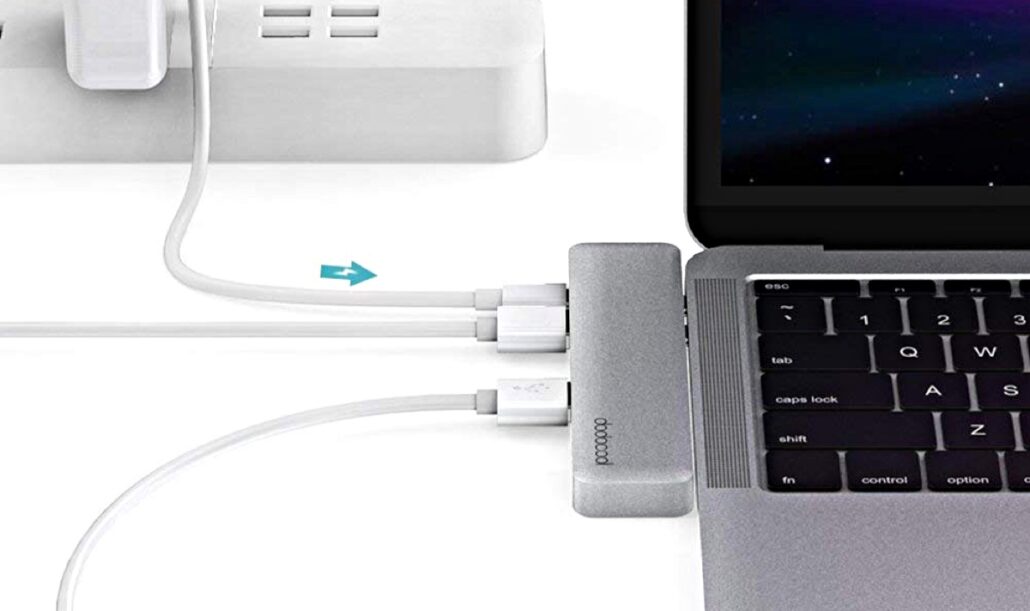
- Build Quality: Like the OWC dock, the Kensington SD5200T is wrapped in both plastic and brushed metal. It connects to your TB3-enabled Mac via a TB3 cable on the rear of the dock. It also supports 85W charging, so it will power your device while it’s plugged in.
- Порты: устройство имеет одну мощность 15 Вт, обеспечивающую порты USB-A и USB-C / TB3 на передней панели устройства. На задней панели док-станции есть порт Gigabit Ethernet, порт USB-A 3.1, порты аудиовхода / выхода, поддержка замка Kensington, один порт TB3, один порт TB3-in, порт дисплея и вход постоянного тока. здесь не очень хорошо, он выполняет свою работу и поддерживает дисплеи 4K и 5K.
Док-станция Kensington SD5200T Thunderbolt 3 продается по цене 329,99 долларов, и по этой цене является одной из самых дорогих док-станций в этом обзоре. Однако он доступен через Amazon со скидкой 20% за 262,99 доллара.
9. Док-станция StarTech.com Mini Thunderbolt 3
Если вам нужна поддержка нескольких дисплеев с помощью док-станции Thunderbolt 3, док-станция StarTech. com Mini Thunderbolt 3 — это то, что вам нужно. Он поддерживает подключение с двумя портами дисплея, а также предоставляет несколько дополнительных устаревших портов. С подключенным кабелем он действительно выглядит как негабаритный ключ, но это также самая доступная док-станция в этом обзоре.
com Mini Thunderbolt 3 — это то, что вам нужно. Он поддерживает подключение с двумя портами дисплея, а также предоставляет несколько дополнительных устаревших портов. С подключенным кабелем он действительно выглядит как негабаритный ключ, но это также самая доступная док-станция в этом обзоре.
- Качество сборки. Хотя эта док-станция в основном сделана из пластика, как и другие док-станции в этом обзоре, она небольшая, компактная и легко помещается на вашем столе. У него нет движущихся частей, а его размер позволяет легко взять его с собой, если вам понадобится подключить к дисплеям за пределами вашего дома или офиса.
- Порты. Хотя эта док-станция позволяет легко подключить более одного дисплея, всего она содержит только четыре порта — два порта Display Port с поддержкой двух дисплеев 4K 60 Гц или один дисплей 5K 60 Гц, USB3. .0 порт и порт гигабитного Ethernet. Док-станция не требует внешнего источника питания. Он питается от шины, поэтому все, что вам нужно сделать, это подключить кабель USB-C к Mac.
 Это хорошо, но создает проблемы — без внешнего питания он не может поддерживать дополнительные порты, и вы не сможете подключить через него дополнительные устройства.
Это хорошо, но создает проблемы — без внешнего питания он не может поддерживать дополнительные порты, и вы не сможете подключить через него дополнительные устройства.
Если вас беспокоит только подключение к MBP нескольких мониторов, то это один из наиболее доступных способов сделать это. Покупка двух — 15-дюймового MacBook Pro с Touch Bar, поддерживающего до четырех одновременных дисплеев 4K — позволит подключить все эти дисплеи и при этом будет дешевле, чем любые другие док-станции в этом обзоре.
10. Универсальная док-станция WAVLINK USB 3.0 и USB C Ultra HD / 5K.
Возможность подключения является ключевым моментом для док-станции, а это означает, что универсальная док-станция WAVLINK может быть той док-станцией, которая вам нужна и нужна, если вы хотите настроить систему с двумя дисплеями.
- Build Quality: The Wavlink USB-C Ultra HD/5K Universal Docking Station has an all-aluminum chassis. Encased in metal, it is likely to have the best housing of any dock in this roundup.
 This is by far one of the best, if not the best, constructed docks I’ve seen in a while.
This is by far one of the best, if not the best, constructed docks I’ve seen in a while. - Порты. Универсальная док-станция Wavlink USB-C Ultra HD / 5K имеет четырнадцать портов. Он имеет два порта USB-C, три порта USB-A типа 3, один порт Gigabit Ethernet, один порт DVI, один порт 4K HDMI, один порт аудиовхода / выхода и один входной порт USB-C.
Хотите больше указателей для вашего Mac? Вот полезный совет о том, как сделать так, чтобы выбранные приложения всегда были наверху в macOS. А для вас, начинающих художников, вот некоторые из наших любимых приложения для рисования для Mac.
Изображение предоставлено: USB-порты на настольном компьютере. USB-кабель подключен к порту DepositPhotos
По теме:
Пролитая вода на ваш Macbook? Вот как избежать повреждения водой
Linedock: красиво оформленная док-станция USB-C с дополнительным аккумулятором и SSD
5 лучших док-станций для ноутбуков, которые расширят возможности подключения вашего ноутбука
Лучшие 10 лучших док-станций Macbook Pro в 2022 году
10 лучших лучших док-станций MacBook Pro предлагают дополнительные порты подключения, которые позволяют полностью использовать вычислительную мощность MacBook для повышения производительности и развлечений. Используя возможности USB 3.1, эти доки обеспечивают невероятную скорость передачи данных, а также отличную скорость интернет-соединения.
Используя возможности USB 3.1, эти доки обеспечивают невероятную скорость передачи данных, а также отличную скорость интернет-соединения.
10. Thunderbolt 3 Док-станция для Windows и Mac с двойным 4K видео и матовым алюминиевым корпусом (зарядка ноутбука не поддерживается)
Увеличьте полезность одного порта Thunderbolt 3 для подключения нескольких устройств к вашему Macbook pro, используя эту док-станцию. Он совместим с портами DisplayPort и Thunderbolt 3 с помощью адаптера USB-C-HDMI. Этот док добавляет 2 порта USB 3.0, порт данных USB-C, аудио и микрофонные порты и сетевое подключение Gigabit Ethernet. Эта док-станция совместима с различными компьютерами Windows и Mac, включая программу Macbook от 2016 года.
9. Универсальная док-станция UNITEK Dual-Display USB 3.0 с HDMI (разрешение до 2048 × 1152) и выходы VGA, гигабитный Ethernet RJ45, аудио, 2 порта USB 3.0 и адаптер питания 5 В / 2А для Windows
Эта док-станция мгновенно обеспечивает соединение USB 3. 0 от вашего ПК до двух видео, микрофона и гарнитуры, 2 порта USB 3.0 и подключение Gigabit Ethernet. Кроме того, эта док-станция поддерживает одновременное использование дисплеев HDMI и VGA, позволяющих расширить ваш ноутбук до 3 мониторов. Она также поддерживает расширение экрана и зеркалирование изображений, которое позволяет одновременно работать с развлечениями. Кроме того, эта док-станция поддерживает максимальное разрешение 1080P и звуковой канал 5.1 с выходом HDMI для обеспечения высококачественных изображений, качества звука и видео.
0 от вашего ПК до двух видео, микрофона и гарнитуры, 2 порта USB 3.0 и подключение Gigabit Ethernet. Кроме того, эта док-станция поддерживает одновременное использование дисплеев HDMI и VGA, позволяющих расширить ваш ноутбук до 3 мониторов. Она также поддерживает расширение экрана и зеркалирование изображений, которое позволяет одновременно работать с развлечениями. Кроме того, эта док-станция поддерживает максимальное разрешение 1080P и звуковой канал 5.1 с выходом HDMI для обеспечения высококачественных изображений, качества звука и видео.
8. Подключаемая док-станция с тремя разъемами USB-C с зарядкой Поддержка/поставка питания для конкретных систем Windows и Mac USB Type-C и Thunderbolt 3
Эта док-станция обеспечивает совместимые системы Windows и Mac USB-C и Thunderbolt 3 с 3 дополнительными дисплеями и мощностью зарядки 60 Вт. Она использует лучшие функции USB 3.1 для обеспечения дополнительного подключения через порты USB 3. 0, подключение Gigabit Ethernet, 1 выход HDMI и 1 выход VGA. Хотя эта док поддерживает разрешение 1080P и зеркалирование изображений, она не рекомендуется для игр.
0, подключение Gigabit Ethernet, 1 выход HDMI и 1 выход VGA. Хотя эта док поддерживает разрешение 1080P и зеркалирование изображений, она не рекомендуется для игр.
7. Подключаемая док-станция USB-C для конкретных систем Windows, MacBook, Chromebook и Linux USB-C и Thunderbolt 3 (4K @ 30Hz / 1080P @ 60Hz HDMI, 60 Вт для поддерживаемых систем)
Эта подключаемая док-станция стандарта USB 3.1 Type-C также обеспечивает подачу питания для поддержки зарядки. Она может повысить производительность, предлагая дополнительный 4K-совместимый HDMI-дисплей, подключение Gigabit Ethernet, разъем для подключения микрофона и наушников, 5 портов USB, а также 60 Вт зарядной мощности. Эта стыковочная система использует технологии USB 3.1 для обеспечения зарядки и вывода видео. Однако для этого требуется совместимая система USB 3.1 Type-C, так как она несовместима с устаревшими системами USB 3.0 и USB 2.0.
6. Подключаемая док-станция Thunderbolt 3 для MacBook Pro 2016/2017 и других совместимых ноутбуков (поддержка 4K DisplayPort или HDMI-дисплея, Gigabit Ethernet, аудио, 3 порта USB и отсутствие зарядки хоста)
Эта док-станция обеспечивает дополнительный дисплей, 4 порта USB, микрофон и разъемы для гарнитуры и гигабитный Intel Ethernet. Док обеспечивает вывод DisplayPort ++ для дополнительных мониторов и включает в себя пассивный адаптер, который преобразует из Displayport в HDMI для несовместимых дисплеев DisplayPort. Кроме того, есть порт Thunderbolt 3, который может поддерживать до 5 устройств с марганцевым соединением Thunderbolt или одного устройства USB 3.1, Gen 2.
Док обеспечивает вывод DisplayPort ++ для дополнительных мониторов и включает в себя пассивный адаптер, который преобразует из Displayport в HDMI для несовместимых дисплеев DisplayPort. Кроме того, есть порт Thunderbolt 3, который может поддерживать до 5 устройств с марганцевым соединением Thunderbolt или одного устройства USB 3.1, Gen 2.
5. 15-дюймовая безопасная док-станция LandingZone DOCK Express для 15-дюймового MacBook Pro с моделью Retina Display A1398 выпущена с 2012 по 2015 год
Эта док-станция предназначена исключительно для 15-дюймового MacBook Pro с Retina Display Model A1398, который был выпущен в период с 2012 по 2015 год. Она предоставляет дополнительные порты, которые позволяют подключать два монитора, USB-концентратор со встроенным HDMI, Mini DisplayPort и порт USB 3.0. Порт USB 3.0 позволяет заряжать ваши USB-устройства, включая iPhones и iPads. Кроме того, эта док-система имеет слот для обеспечения безопасности, который совместим с большинством замков для ноутбуков Kensington для надежной блокировки вашего ноутбука. После стыковки другие порты, кроме тех, которые находятся на доке, все еще доступны.
После стыковки другие порты, кроме тех, которые находятся на доке, все еще доступны.
4. Горизонтальная док-станция для 15-дюймового MacBook Pro с Retina Display от Henge Docks
Эта док-станция совместима только с 15-дюймовым MacBook Pro с дисплеем Retina. Она оснащена автоматической системой стыковки, которая мгновенно защищает ваш ноутбук, как только вы вставляете его на место. Она имеет элегантный дизайн и конструкцию, которая идеально сочетается с вашим MacBook для создания сплоченного опыта. Этот док предлагает 13 портов расширения, которые поддерживают до 3 внешних дисплеев и поддерживают также загрузку MacBook. Кроме того, она также включает порт для замка Кенсингтона, который позволяет защитить MacBook и док-станцию на вашем столе.
3. Подключаемая док-станция Thunderbolt 3 с 60 Вт зарядкой для MacBook Pro 2016/2017 и специальные ноутбуки для Windows (один монитор DisplayPort или HDMI 4K, гигабитный Ethernet, аудио, 5 портов USB 3.
 0)
0)
Эта элегантная док-станция, выполненная из анодированного алюминия с серой отделкой, дополняет ваш MacBook, создавая сплоченную вычислительную среду. Она обеспечивает дополнительные порты, которые обеспечивают расширенную связь, а также 60 Вт зарядной мощности, чтобы поддерживать работу вашего ноутбука и других USB-устройств. Однако для вывода DisplayPort требуются активные адаптеры для включения преобразования в типы совместимых подключений.
2. Универсальная док-станция Sabrent USB 3.0 с подставкой для планшетов и ноутбуков поддерживает Windows и Mac (DS-RICA)
Эта универсальная док-станция поддерживает одновременные дисплеи HDMI и DVI, разъем для микрофона и порт динамиков. Она также оснащен 2 портами USB 3.0, 2 портами USB 2.0, которые позволяют вам наслаждаться большими скоростями передачи данных. Кроме того, эта стыковочная система поддерживает соединение Gigabit Ethernet, что также обеспечивает невероятные скорости интернета. Она также имеет два порта для зарядки 2,4 А, которые позволяют вам заряжать USB-устройства. Она совместима со всеми операционными системами Mac и Windows.
Она также имеет два порта для зарядки 2,4 А, которые позволяют вам заряжать USB-устройства. Она совместима со всеми операционными системами Mac и Windows.
1. 13-дюймовая безопасная док-станция LandingZone DOCK для 13-дюймового MacBook Pro с моделью Retina Display A1425 и A1502, выпущенная с 2012 по 2015 год
Эта док-система специально разработана для моделей MacBook pro A1425 и A1502, выпущенных в период с 2012 по 2015 год. Она обеспечивает дополнительные порты подключения для улучшения возможности подключения к вашему MacBook. Однако после стыковки несколько портов на вашем компьютере будут оставаться доступными и работоспособными, а также на доке. Эта стыковочная система позволяет использовать одноступенчатые двойные дисплеи с выходом HDMI, который поддерживает внешние дисплеи, включая телевизоры и мониторы. Кроме того, эта док-станция оснащена встроенным слотом для обеспечения безопасности, который совместим с замками для ноутбуков Kensington, чтобы обеспечить безопасность вашего MacBook и док-станции на вашем столе.
Теперь вы можете наслаждаться вычислительной мощностью MacBook с дополнительными портами для подключения.
Помимо дополнительных портов подключения, эти доки также предлагают USB-зарядку для вашего ноутбука и других USB-устройств. Кроме того, они включают встроенные слоты безопасности, которые позволяют обеспечить безопасность вашего ноутбука и док-станции на рабочем столе. Суть заключается в следующем: если вы действительно хотите получить больше от своего ноутбука, эти док-станции будут предлагать вам лучшую и надежную связь, которая улучшит вашу работу или развлечения с помощью MacBook Pro.
Tags:
macOS
Новые
Старые
Лучшие док-станции для MacBook Pro в 2022 году – iPhonich.ru
Док-станция для MacBook Pro — это как блок питания для ноутбука. Они имеют различные порты и обычно имеют источник питания для обеспечения высокоскоростной передачи данных и подключения нескольких дисплеев. Отсутствие разных портов во всей линейке MacBook немного раздражает, особенно если вы хотите подключить несколько дисплеев. Однако это лучшие док-станции для MacBook Pro, если вы подключаете много периферийных устройств и нуждаетесь в высокоскоростной передаче данных.
Однако это лучшие док-станции для MacBook Pro, если вы подключаете много периферийных устройств и нуждаетесь в высокоскоростной передаче данных.
Читайте также: Как синхронизировать iPhone и iPad с Mac
Док-станция Belkin USB-C 6-in-1
Док-станция Belkin USB-C 6-in-1 обеспечивает до 100 Вт мощности для зарядки и имеет один порт Thunderbolt со скоростью передачи данных 40 Гбит/с. С этой док-станцией вы также получаете порт HDMI, Ethernet, один порт USB-C, два порта USB-A, разъем для наушников/микрофона и устройство чтения SD-карт. Это рабочая лошадка многопортовых док-станций.
от ₽5000 на Маркете
Corsair TBT100 Thunderbolt 3 Dock
Док-станция Corsair TBT 100 Thunderbolt 3 — это лучший способ получить максимальную отдачу от тех дисплеев 4K HDMI, которые у вас есть. Он может питать два из них с помощью прилагаемых портов HDMI, и оба дисплея могут работать с разрешением 4K при 60 Гц, что дает вам большую площадь экрана. Благодаря устройству чтения SD-карт, множеству USB-портов и гигабитному порту Ethernet у вас будут все необходимые подключения для идеальной настройки MacBook Pro.
Благодаря устройству чтения SD-карт, множеству USB-портов и гигабитному порту Ethernet у вас будут все необходимые подключения для идеальной настройки MacBook Pro.
от ₽45000 на Маркете
Док-станция Brydge MacBook Vertical Dock
Подключаемая надежная док-станция обеспечивает мощность зарядки 96 Вт благодаря шести портам USB-A и одному порту USB-C. Он также оснащен портом Thunderbolt 3 для быстрой передачи данных и поддержки дисплея 4K, а также гигабитным портом Ethernet. С помощью прилагаемого базового адаптера вы можете установить эту док-станцию в вертикальное или горизонтальное положение для максимальной настройки рабочего стола.
от ₽26000 на Маркете
Док-станция Elgato Thunderbolt 3 Dock
Док-станция Elgato имеет восемь портов, включая Ethernet, USB-A 2.0, микрофон, наушники, Thunderbolt 3, DisplayPort, USB-A 3.0 для быстрой зарядки и HDMI. Эта док-станция позволяет подключать дисплей 5K с помощью порта Thunderbolt 3 или два монитора 4K Ultra HD с использованием порта Thunderbolt 3 и порта DisplayPort.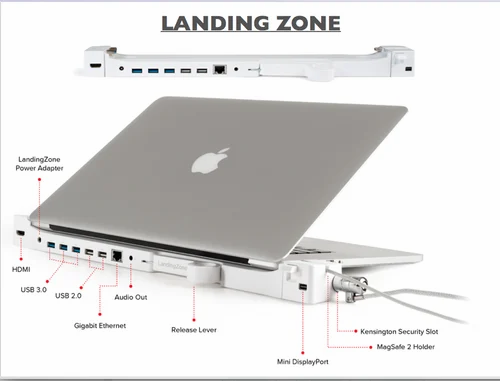
от ₽38000 на Маркете
Док-станция Satechi Type-C On-the-Go
Если вы не хотите тратить кучу денег, но все же хотите, чтобы у вашего MacBook Pro было больше возможностей, док-станция Satechi отлично подойдет. Возможно, в нем нет всех портов, которые есть в некоторых более обширных доках, но в нем есть все необходимое. Благодаря двум портам HDMI, которые могут поддерживать мониторы 4K с частотой 60 Гц, порту USB 3.0 Type-A, порту USB 2.0 и разъему Gigabit Ethernet, вы получите гораздо больше пользы от одного из портов USB-C вашего MacBook Pro.
от ₽38000 на Маркете
Мультифункциональная док-станция VENTION
Эта док-станция от VENTION поможет вам сэкономить драгоценное место на рабочем столе, объединив 10 портов в одном компактном корпусе. Док-станция VENTION оснащена двумя портами HDMI с поддержкой 4K и 8K и мощностью 90 Вт, что позволяет вашему MacBook быть готовым к работе. Другие особенности включают гигабитный Ethernet, четыре порта USB-A, слот для SD-карт и один порт Thunderbolt 4.
от ₽11000 на Маркете
Читайте также: Лучшие зарядные устройства для iPhone: руководство покупателя
Подключите все это к лучшим док-станциям MacBook Pro
Лучшие док-станции MacBook Pro позволяют использовать несколько дисплеев с поддержкой зарядки, и именно поэтому они обычно используют Thunderbolt вместо простого USB-C. В отличие от лучших концентраторов USB-C, док-станции Thunderbolt обычно имеют источник питания, который может заряжать ноутбук и мобильные устройства, обеспечивая быструю передачу данных и поддержку дисплея 4K, 5K или 8K.
Если вы хотите получить максимальную отдачу от своего MacBook, то док-станция Belkin USB-C 6-in-1 — это то, что вам нужно. 10-портовая док-станция CalDigit обеспечивает питание MacBook мощностью 96 Вт, а порт Thunderbolt/USB 4 обеспечивает максимально возможную скорость передачи данных. Док-станция CalDigit USB-C HDMI также включает в себя практически все порты, которые вы только можете себе представить.
Док-станция Belkin Thunderbolt 3 Dock Mini может стать вашим лучшим выбором, если вас беспокоит мобильность или цена. Эта док-станция оснащена двумя портами HDMI и двумя портами USB-A, а также гигабитным Ethernet, и все это в крошечном корпусе, стоимость которого составляет почти половину стоимости более обширных док-станций. Встроенный кабель позволяет быстро отсоединить эту док-станцию от сети и положить ее в сумку для путешествий, так что вы никогда не останетесь без необходимых портов.
Лучшие аксессуары для MacBook на 2022 год
Нет MacBook — это остров. Хотя ваш ноутбук Apple сам по себе делает вас центром производительности, вам нужно дополнительное оборудование, чтобы максимально использовать его, будь то MacBook Pro или MacBook Air, работающий на классическом процессоре Intel или новом кремнии Apple M1. В конце концов, наличие только портов Thunderbolt 3/USB Type-C в последних моделях этих культовых машин может означать, что вам понадобится дополнительное оборудование, чтобы обойти их минималистский характер.
Мы собрали различные аксессуары для MacBook, которые помогут вам сэкономить время и избежать разочарований (или даже катастрофы). Проверьте их ниже. Если вас интересует более крупное решение для подключения в виде док-станции, оптимизированной для MacBook, у нас есть руководство по нашим любимым док-станциям MacBook здесь.
Лучший адаптер USB Type-C-A: адаптер Nonda USB-C-USB
$ 8,95 на Amazon
Вижу это
(Открывается в новом окне)
Хотя у портов Thunderbolt 3 на современных MacBook есть много преимуществ, обратная совместимость с флэш-накопителями и другими традиционными USB-устройствами не является одним из них… если только вы не купите адаптер.
Переходник Nonda USB-C (штыревой) на USB-A (гнездовой) — широко популярное решение для владельцев MacBook. Адаптер Space Grey в корпусе из сплава соответствует внешнему виду современных компьютеров Mac и обеспечивает скорость передачи данных до 5 Гбит/с. Подобные недорогие адаптеры являются обязательными аксессуарами, если вы каким-то образом не заменили каждое устройство USB Type-A в своей жизни эквивалентом USB-C.
Лучший концентратор USB-C: концентратор Anker 8-в-2 USB-C
$ 69,99 на Amazon
Вижу это
(Открывается в новом окне)
Вы можете избежать использования нескольких адаптеров, если приобретете один концентратор USB Type-C с несколькими портами. Концентратор Anker 8-в-2 USB-C (69,99 долл. США) подключается к двум портам Thunderbolt 3 вашего ноутбука, что дает вам восемь вариантов подключения: один многофункциональный порт USB-C, один порт данных USB-C, два порта USB-A. , один порт HDMI, один слот для карт SD, один слот для карт microSD и аудиопорт Lightning. Порт HDMI обеспечивает разрешение 4K на внешний монитор с частотой 30 Гц, а многофункциональный порт USB-C может управлять внешним монитором 5K с частотой 60 Гц.
Лучшая док-станция для беспроводной зарядки аксессуаров Apple: Mophie 3-in-1
$ 87,90 на Amazon
Вижу это
(Открывается в новом окне)
Если вы с головой окунулись в экосистему Apple, возможно, вам понравится способ, с помощью которого ваш MacBook Pro или Air, iPhone, AirPods и Apple Watch будут работать вместе без проблем.
Qi-совместимая беспроводная зарядная панель, такая как Mophie 3-in-1 (139,95 долл. США), позволит быстро зарядить ваш iPhone, AirPods и Apple Watch с помощью единой платформы, покрытой высококачественной тканью из ультразамши, которая предотвращает появление царапин на ваших дорогих продуктах Apple. . Разработанный для обеспечения мощности до 7,5 Вт для вашего iPhone, коврик может заряжать легкие чехлы для телефонов толщиной до 3 мм. У него есть специальные места для ваших Apple Watch и AirPods, что позволяет вам использовать первый в ночном режиме.
Лучший внешний твердотельный накопитель USB-C: портативный внешний твердотельный накопитель WD Black P50 Game Drive
$ 189,99 на Amazon
Вижу это
(Открывается в новом окне)
Внешнее хранилище данных важно как никогда благодаря массивным видеофайлам и фотографиям высокого разрешения. Хотя облачные решения для хранения данных идеально подходят для большинства людей, иногда вам просто нужно иметь вариант локального хранилища, когда Wi-Fi или широкополосный доступ в Интернет недоступен.
Версия портативного внешнего твердотельного накопителя WD Black P50 емкостью 500 ГБ или 1 ТБ (134,9 долл. США).9 или $199,99 соответственно) представляет собой твердотельный накопитель размером с визитную карточку, но обеспечивает скорость передачи данных до 2000 МБ/с. Этот внешний накопитель идеально подходит для мобильных профессионалов и любителей активного отдыха благодаря прочной алюминиевой конструкции. Как следует из названия, WD Black P50 Game Drive также совместим с современными консолями, такими как PS5. (См. наш обзор других портативных твердотельных накопителей с самым высоким рейтингом.)
Обзор твердотельного накопителя WD Black P50 Game Drive
Лучший аккумулятор USB-C: портативное зарядное устройство RAVPower PD Pioneer 20 000 мА·ч мощностью 60 Вт
$ 89,99 в RAVPower
Вижу это
(Открывается в новом окне)
Вы когда-нибудь путешествовали со своим MacBook и должны были закончить важное задание — с почти разряженным аккумулятором и отсутствием розеток поблизости? После того, как это произойдет в первый раз, вы научитесь носить с собой портативный аккумулятор USB-C, такой как портативное зарядное устройство RAVPower PD Pioneer емкостью 20 000 мАч и мощностью 60 Вт (53,99 долл. США).
США).
Это устройство (модель RP-PB201) имеет один порт Power Delivery (PD) и один порт QuickCharge (QC), поэтому вы можете одновременно заряжать ноутбук и телефон. Его выходная мощность PD 60 Вт означает, что он может заряжать ваш ноутбук Apple так же эффективно, как и оригинальное зарядное устройство, заряжая 13-дюймовый MacBook Pro на 60 % всего за час. Кроме того, его высокая емкость означает, что он может заряжать iPhone 11 Pro Max от пустого до полного 2,6 раза, прежде чем разрядится.
Лучший портативный внешний монитор: Asus ZenScreen (MB16ACE)
$ 229,00 на Амазонке
Вижу это
(Открывается в новом окне)
Компьютеры Mac
всегда были незаменимым рабочим оборудованием для профессионалов мультимедиа, но для серьезного редактирования видео и неподвижных изображений обычно требуется два дисплея. Вот где портативный монитор, такой как Asus ZenScreen (MB16ACE) (229,99 долларов США), стоит каждой копейки.
Этот 15,6-дюймовый дисплей с разрешением Full HD (1920 x 1080) оснащен панелью IPS с широкими углами обзора, фильтром синего света и технологией подавления мерцания, которая минимизирует усталость глаз при длительной работе. Монитор определяет, находится ли он в альбомной или портретной ориентации, и весит всего 1,5 фунта с умным чехлом/подставкой и кабелем. (См. наш обзор самых популярных портативных мониторов.)
Монитор определяет, находится ли он в альбомной или портретной ориентации, и весит всего 1,5 фунта с умным чехлом/подставкой и кабелем. (См. наш обзор самых популярных портативных мониторов.)
Обзор Asus ZenScreen (MB16ACE)
Лучшая беспроводная мышь: Logitech MX Master 3
$ 99,99 на Amazon
Вижу это
(Открывается в новом окне)
Трекпады Apple MacBook известны тем, что обеспечивают одни из лучших сенсорных панелей среди всех ноутбуков. К сожалению, послужной список Apple с внешними мышами был неудачным.
Logitech MX Master 3 (99,99 долл. США) — не самая маленькая и легкая Bluetooth-мышь для macOS, но это одна из лучших мышей, которые вы можете купить, с точки зрения эргономики, элементов управления, настройки и чувствительности отслеживания. Датчик Logitech Darkfield с разрешением 4000 точек на дюйм означает, что эта беспроводная мышь работает практически на любой поверхности (даже на стеклянном столе в модном кафе). Быстрая зарядка USB-C означает, что батарея внутри MX Master 3 будет работать целый рабочий день после зарядки всего за три минуты. Если вы дадите аккумулятору полностью зарядиться, Logitech утверждает, что эта мышь будет работать до 70 дней. (Узнайте больше о наших самых популярных мышах для Mac.)
Быстрая зарядка USB-C означает, что батарея внутри MX Master 3 будет работать целый рабочий день после зарядки всего за три минуты. Если вы дадите аккумулятору полностью зарядиться, Logitech утверждает, что эта мышь будет работать до 70 дней. (Узнайте больше о наших самых популярных мышах для Mac.)
Обзор беспроводной мыши Logitech MX Master 3
Лучшее автомобильное зарядное устройство USB-C: Anker PowerDrive Speed+
$ 39,99 на Amazon
Вижу это
(Открывается в новом окне)
Почти каждому воину Apple в дороге нужен способ зарядки своего MacBook Pro в дороге. Рассмотрим автомобильное зарядное устройство USB-C, такое как Anker PowerDrive Speed + (32, 99 долл. США). Это двухпортовое зарядное устройство может заряжать ноутбуки, телефоны и планшеты USB-C мощностью до 30 Вт, а его порт PowerIQ 2.0 обеспечивает полноскоростную зарядку для устройств USB-A.
лучших настоящих беспроводных наушников: Apple AirPods Pro
$ 169,99 на Amazon
Вижу это
(Открывается в новом окне)
Несмотря на то, что миниатюрные беспроводные наушники AirPods от Apple (159 долларов с чехлом для зарядки, 199 долларов с чехлом для беспроводной зарядки) стали хитом для использования с iPhone, они столь же полезны для владельцев MacBook. Эти удобные наушники-вкладыши подключаются к вашему ноутбуку или смартфону через Bluetooth и обеспечивают до пяти часов прослушивания без подзарядки.
Эти удобные наушники-вкладыши подключаются к вашему ноутбуку или смартфону через Bluetooth и обеспечивают до пяти часов прослушивания без подзарядки.
Нам больше нравится их обновленная версия Pro. За 249 долларов, AirPods Pro предлагают настраиваемую посадку, защиту от пота и воды, а также активное шумоподавление. (Если вы не сторонник Apple или у вас нет iPhone, обратите внимание на некоторые из наших настоящих беспроводных наушников с самым высоким рейтингом.)
Обзор Apple AirPods Pro
Лучший Bluetooth-динамик: OontZ Angle 3 Ultra (4-го поколения)
$ 33,99 на Amazon
Вижу это
(Открывается в новом окне)
Динамик Bluetooth может показаться еще одним аксессуаром для iPhone, а не чем-то для MacBook Pro или MacBook Air, но реальность такова, что аудиофилы захотят чего-то лучшего, чем встроенные в ноутбук стереодинамики.
Обратите внимание на портативную колонку OontZ Angle 3 Ultra Bluetooth четвертого поколения от Cambridge SoundWorks (39,99 долл. США), если вы ищете впечатляющее качество звука в удобной для мобильных устройств колонке, которая выдержит пролитие напитка в офисе или случайное падение из вашего дома. сумка. Последняя версия динамика Angle 3 Ultra обеспечивает лучшую четкость звука при максимальной громкости (идеально подходит для офисных конференц-вызовов или вечеринок), а его полностью водонепроницаемая сертификация IPX7 означает, что этот динамик без проблем выдержит дождливый день. 9-Once Speaker может работать до 20 часов без подзарядки и помещается в подстаканник вашего автомобиля. (См. другие динамики Bluetooth с самым высоким рейтингом.)
США), если вы ищете впечатляющее качество звука в удобной для мобильных устройств колонке, которая выдержит пролитие напитка в офисе или случайное падение из вашего дома. сумка. Последняя версия динамика Angle 3 Ultra обеспечивает лучшую четкость звука при максимальной громкости (идеально подходит для офисных конференц-вызовов или вечеринок), а его полностью водонепроницаемая сертификация IPX7 означает, что этот динамик без проблем выдержит дождливый день. 9-Once Speaker может работать до 20 часов без подзарядки и помещается в подстаканник вашего автомобиля. (См. другие динамики Bluetooth с самым высоким рейтингом.)
Лучшее зарядное устройство для MacBook: дорожное зарядное устройство Satechi Dual Type-C PD мощностью 75 Вт
$ 69,99 на Amazon
Вижу это
(Открывается в новом окне)
Apple прекратила включать зарядные устройства в новые iPhone, чтобы сократить выбросы углерода, а также добычу и использование драгоценных материалов. Теперь, когда MacBook можно заряжать через USB-C, это только вопрос времени, когда Apple перестанет включать зарядные устройства в комплект поставки MacBook.
Дорожное зарядное устройство Satechi Dual Type-C PD мощностью 75 Вт позволяет одновременно заряжать MacBook Pro или MacBook Air и смартфон USB-C благодаря двум портам USB-C PD, одному на 60 Вт и одному на 18 Вт. . Если вы все еще используете устаревшие устройства, которые заряжаются через USB-A, это зарядное устройство также включает в себя два порта USB-A, которые заряжаются на 2,4 ампера.
Лучший страховой полис: AppleCare+
Цены варьируются на сайте Apple.com
Проверить цену
(Открывается в новом окне)
Это может показаться странным дополнением к нашему списку аксессуаров для MacBook, но реальность такова, что с мобильной электроникой случаются несчастные случаи. Хотя AppleCare+ — это не тот вариант, который вы собираетесь использовать каждый день, он может стать наиболее ценным дополнением к вашему ноутбуку в случае падения или скачка напряжения.
На новые модели MacBook Pro и Air предоставляется бесплатная техническая поддержка в течение 90 дней и один год ремонта оборудования в рамках ограниченной гарантии Apple. AppleCare+ для Mac продлевает ваше покрытие до трех лет и добавляет два случая покрытия случайных повреждений, за каждый из которых взимается плата за обслуживание в размере 99 долларов США за повреждение экрана или корпуса или 299 долларов США за другие повреждения. Вы также получите круглосуточный доступ по телефону и в чате к специалистам службы технической поддержки Apple.
AppleCare+ для Mac продлевает ваше покрытие до трех лет и добавляет два случая покрытия случайных повреждений, за каждый из которых взимается плата за обслуживание в размере 99 долларов США за повреждение экрана или корпуса или 299 долларов США за другие повреждения. Вы также получите круглосуточный доступ по телефону и в чате к специалистам службы технической поддержки Apple.
Дополнительные аксессуары для ноутбуков и практические советы…
Лучшие док-станции для ноутбуков MacBook Air и MacBook Pro
Как подключить ноутбук к телевизору для игр, просмотра фильмов или в качестве второго монитора
Как увеличить срок службы аккумулятора ноутбука
Как настроить параметры Windows для оптимального времени автономной работы ноутбука
Что такое Thunderbolt 4 и почему он должен быть на вашем следующем ПК?
Все, кто в последние годы пользовался ноутбуком Mac или топовым ноутбуком с Windows, наверняка слышали о Thunderbolt и, возможно, заставляли их ломать голову над тем, на что он способен. Этот порт выглядит как один из овальных разъемов USB Type-C нового стиля, но он делает гораздо больше: он может передавать видеосигнал с использованием протокола DisplayPort, заряжать подключенные устройства и обеспечивать передачу данных на скоростях, превышающих обычные. USB может управлять. (См. наш пояснитель Thunderbolt и USB-C: в чем разница?)
Этот порт выглядит как один из овальных разъемов USB Type-C нового стиля, но он делает гораздо больше: он может передавать видеосигнал с использованием протокола DisplayPort, заряжать подключенные устройства и обеспечивать передачу данных на скоростях, превышающих обычные. USB может управлять. (См. наш пояснитель Thunderbolt и USB-C: в чем разница?)
Однако история последней разновидности интерфейса Thunderbolt — Thunderbolt 4 — начинается с изменения направления. Intel открыла протокол Thunderbolt 3 для управляющего консорциума USB (USB-IF(открывается в новом окне)) для бесплатного использования при разработке USB4 следующего поколения, обеспечивающего более высокую скорость и совместимость устройств USB4. Действительно, судьбы и направления двух новых спецификаций «4» переплелись. (И да, команда USB убрала пробел в «USB4». Это не опечатка.)
Этот переход к открытому исходному коду, однако, не означает, что Intel прекратила разработку своей традиционно проприетарной спецификации Thunderbolt. ПК с Thunderbolt 4 и обычно имеют подключение USB4, а иногда на тех же фактических портах, , поэтому неизбежна некоторая путаница.
ПК с Thunderbolt 4 и обычно имеют подключение USB4, а иногда на тех же фактических портах, , поэтому неизбежна некоторая путаница.
Также сбивает с толку тот факт, что в Thunderbolt 4 отсутствует одна привлекающая внимание функция, например, более высокая максимальная скорость, чем у его предшественника. Thunderbolt 4 — это не игра на скорость; речь идет скорее о минимальных требованиях, чем о максимальных скоростях. Чтобы помочь вам разобраться, чем Thunderbolt 4 отличается от Thunderbolt 3, а также от USB4, мы подготовили небольшое руководство о состоянии дел.
Thunderbolt: немного истории
Прежде чем мы углубимся в особенности нового протокола Thunderbolt 4, давайте сначала создадим резервную копию и объясним, что такое Thunderbolt, что он делает и как мы к этому пришли.
Представленный Intel и Apple, Thunderbolt впервые появился на MacBook Pro в 2011 году. Физическая форма порта представляла собой разъем mini DisplayPort с небольшим значком молнии рядом с ним. Он объединил технологии DisplayPort и PCI Express в одном кабеле для управления дисплеями с высоким разрешением и высокоскоростной передачи данных с максимальной скоростью 10 Гбит/с. Используя тот же физический порт, Thunderbolt 2 удвоил пропускную способность до 20 Гбит/с и добавил поддержку DisplayPort 1.2, что дало интерфейсу возможность передавать видеосигнал на дисплей 4K.
Он объединил технологии DisplayPort и PCI Express в одном кабеле для управления дисплеями с высоким разрешением и высокоскоростной передачи данных с максимальной скоростью 10 Гбит/с. Используя тот же физический порт, Thunderbolt 2 удвоил пропускную способность до 20 Гбит/с и добавил поддержку DisplayPort 1.2, что дало интерфейсу возможность передавать видеосигнал на дисплей 4K.
Thunderbolt 3 снова удвоил скорость передачи данных до 40 Гбит/с. Еще одно большое изменение: Thunderbolt 3 больше не использует разъем mini DisplayPort в качестве физического интерфейса, отказываясь от него в пользу порта USB Type-C, с технологией, совмещенной с этим разъемом, так же, как Thunderbolt 1 и 2 совмещены с mini. DisplayPort. Он также увеличил мощность до 100 Вт через USB Power Delivery (USB PD), поэтому вы могли использовать свой ПК для зарядки телефона и других USB-устройств или даже для зарядки ноутбука через порт. Спецификация Thunderbolt 3 также представила сеть Thunderbolt с Ethernet 10 Гбит/с. Thunderbolt 3 обеспечивал достаточную пропускную способность видео, что привело к широкому спектру приложений, от док-станций с одним кабелем, которые также могли заряжать ваши устройства, до внешних графических процессоров для увеличения графических возможностей ноутбука.
Thunderbolt 3 обеспечивал достаточную пропускную способность видео, что привело к широкому спектру приложений, от док-станций с одним кабелем, которые также могли заряжать ваши устройства, до внешних графических процессоров для увеличения графических возможностей ноутбука.
Лучшие ПК, протестированные нами с Thunderbolt 4
Thunderbolt 4 и Thunderbolt 3: в чем разница?
Thunderbolt 4 не предлагает каких-либо заметных улучшений по сравнению с Thunderbolt 3. На первый взгляд эти два протокола очень похожи. Оба используют физический разъем USB Type-C. Оба предлагают максимальную пропускную способность 40 Гбит/с. Оба предлагают не менее 15 Вт и до 100 Вт зарядной мощности. И оба предлагают поддержку сети 10 Гбит/с.
Однако внутри Thunderbolt 4 имеет ряд существенных преимуществ. Во-первых, он удваивает минимальные требования Thunderbolt 3 к видео и данным. Thunderbolt 4 поддерживает отправку видеосигнала на два дисплея 4K или на один дисплей 8K, тогда как Thunderbolt 3 требуется для поддержки только одного дисплея 4K. И там, где системы Thunderbolt 3 должны поддерживать только скорость передачи данных 16 Гбит/с через PCI Express, Thunderbolt 4 удваивает это требование до 32 Гбит/с. Эта дополнительная полоса пропускания, безусловно, пригодится всем, кто регулярно передает гигантские файлы видео высокого разрешения и другие большие наборы данных с накопителей на свой ПК для редактирования.
И там, где системы Thunderbolt 3 должны поддерживать только скорость передачи данных 16 Гбит/с через PCI Express, Thunderbolt 4 удваивает это требование до 32 Гбит/с. Эта дополнительная полоса пропускания, безусловно, пригодится всем, кто регулярно передает гигантские файлы видео высокого разрешения и другие большие наборы данных с накопителей на свой ПК для редактирования.
(Фото: PCMag)
Thunderbolt 4 также позволяет использовать более мощные периферийные устройства. Вы увидите док-станции и мониторы Thunderbolt 4 с четырьмя портами Thunderbolt 4, в два раза больше, чем на устройствах Thunderbolt 3. Новые тонкие и легкие ноутбуки, которым для зарядки требуется менее 100 Вт, имеют зарядку USB Type-C по крайней мере на одном из своих портов Thunderbolt 4. И когда ноутбук Thunderbolt 4 подключен к док-станции Thunderbolt 4, он должен иметь возможность выходить из спящего режима с помощью подключенной клавиатуры или мыши. Кабели Thunderbolt 4 также поддерживают пропускную способность 40 Гбит/с при длине до двух метров, по сравнению с максимальной длиной 0,5 метра для пассивного кабеля Thunderbolt 3.
Благодаря возможности последовательного подключения до шести устройств Thunderbolt у вас есть возможность подключать несколько устройств без необходимости прямого подключения каждого из них к вашему компьютеру. В сочетании с более широкими возможностями зарядки и пробуждения от сна Thunderbolt 4 и более длинными кабелями у вас будет больше гибкости в настройке рабочего пространства, чтобы сделать ваш офис менее загроможденным проводами и немного облегчить вашу офисную жизнь.
Thunderbolt 4 и USB4: основные отличия
На практике Thunderbolt 4 и USB4 легко спутать. Оба они используют разъем USB Type-C. Оба они предлагают максимальную пропускную способность 40 Гбит/с. А Thunderbolt 4 поддерживает USB4, что означает, что вы можете подключить USB-устройство к порту Thunderbolt вашего ноутбука. Thunderbolt 4 также обратно совместим с Thunderbolt 3. Однако в обоих случаях соединение по умолчанию будет использовать более медленные скорости USB4 или Thunderbolt 3.
Thunderbolt 4 в основном является гарантией того, что вы получаете лучшую версию USB4. Хотя USB4 предлагает ту же скорость 40 Гбит/с, что и Thunderbolt 4, существует также более медленная версия USB4 со скоростью 20 Гбит/с. Thunderbolt 4 также гарантирует, что вы сможете запустить как минимум пару дисплеев 4K и передавать данные со скоростью до 32 Гбит/с. С USB4 вам гарантируется только минимум работы с одним дисплеем и скорость передачи данных 16 Гбит/с. В концентраторе USB4 также отсутствуют обязательные требования Thunderbolt 4 к зарядке и выходу из спящего режима, а также сеть со скоростью 10 Гбит/с.
USB4 У есть одно преимущество перед Thunderbolt 4: более информативные логотипы. С USB4 вы должны увидеть логотипы «USB 20Gbps» и «USB 40Gbps» рядом с портами USB Type-C, которые сообщат, с какой разновидностью USB4 вы имеете дело. К сожалению, Intel не предлагает такой специфики со своими логотипами Thunderbolt. Логотип Thunderbolt — это логотип Thunderbolt, который представляет собой молнию, и невозможно определить, просто взглянув на боковую часть панели ввода-вывода вашего ноутбука или настольного ПК, является ли порт версией 1, 2, 3 или 4 Thunderbolt. (Разъем сообщит вам, является ли это Thunderbolt 1 или 2 по сравнению с Thunderbolt 3 или 4, но это все, что вы можете предположить с первого взгляда.) Вам нужно будет обратиться к руководству пользователя или спецификации, чтобы узнать, какую версию Thunderbolt предлагает устройство. . (Некоторые Thunderbolt 4 9Кабели 0135 могут иметь цифру «4» рядом с логотипом Thunderbolt 4, но такая конкретика обычно не предлагается на ноутбуках.)
(Разъем сообщит вам, является ли это Thunderbolt 1 или 2 по сравнению с Thunderbolt 3 или 4, но это все, что вы можете предположить с первого взгляда.) Вам нужно будет обратиться к руководству пользователя или спецификации, чтобы узнать, какую версию Thunderbolt предлагает устройство. . (Некоторые Thunderbolt 4 9Кабели 0135 могут иметь цифру «4» рядом с логотипом Thunderbolt 4, но такая конкретика обычно не предлагается на ноутбуках.)
(Кредит: Интел)
Защита от Thunderspy
Последнее преимущество Thunderbolt 4 по сравнению с Thunderbolt 3 — лучшая защита от атак Thunderspy. При такой потенциальной атаке хакер может украсть ваши данные через уязвимости порта Thunderbolt. Для такой атаки требуется физический доступ к вашему устройству, но она занимает всего пять минут и эффективна, даже когда ваш ноутбук заблокирован или спит, или ваш жесткий диск зашифрован.
Рекомендовано нашими редакторами
Thunderbolt и USB-C: в чем разница?
Что такое USB-C? Объяснитель
Intel дразнит Thunderbolt следующего поколения с пиковой скоростью 80 Гбит/с Память. Для Thunderbolt 4 требуется технология виртуализации Intel для направленного ввода-вывода (VT-d), которая защищает от атак DMA.
Для Thunderbolt 4 требуется технология виртуализации Intel для направленного ввода-вывода (VT-d), которая защищает от атак DMA.
Как это работает: VT-d предлагает переназначение DMA, которое изолирует часть системной памяти для подключенного устройства, чтобы устройство не могло читать или писать в другие области вашей памяти. По сути, он отгораживает часть системной памяти для устройства Thunderbolt, поэтому он не может получить доступ к другим местам в памяти, чтобы перезаписать, скажем, защиту паролем вашего устройства.
Безусловно, эта уязвимость представляет собой очень отдаленную угрозу для большинства людей. В основном это касается корпоративных ноутбуков, которые могут много путешествовать, оставаться в незащищенных местах и содержать чрезвычайно конфиденциальные финансовые или другие деловые данные.
Прибытие Thunderbolt 4: Rolling Thunder
Чтобы убедиться, что ваш следующий ноутбук оснащен портом Thunderbolt 4, ищите порт на базе процессоров Intel 11-го поколения или более новых Core. Но обратите внимание, что хотя большинство ноутбуков с процессорами 11-го поколения или новее имеют порты USB-C, не все предлагают поддержку Thunderbolt 4. Внимательно изучите листы спецификаций, а также логотип Thunderbolt, потому что без него вы, скорее всего, смотрите на обычный порт USB4, который предлагает возможности Thunderbolt 3 предыдущего поколения.
Но обратите внимание, что хотя большинство ноутбуков с процессорами 11-го поколения или новее имеют порты USB-C, не все предлагают поддержку Thunderbolt 4. Внимательно изучите листы спецификаций, а также логотип Thunderbolt, потому что без него вы, скорее всего, смотрите на обычный порт USB4, который предлагает возможности Thunderbolt 3 предыдущего поколения.
(Фото: PCMag)
MacBook Pro M2 от Apple предлагает поддержку Thunderbolt 4, но большинство других современных компьютеров Mac оснащены портами USB4 без официальной поддержки Thunderbolt 4 (только Thunderbolt 3).
На периферийной стороне забора теперь доступны док-станции Thunderbolt 4 от таких производителей, как Dell, Kensington и OWC. Внешние накопители, графические процессоры и дисплеи с Thunderbolt 4 по-прежнему редки, но вы можете быть уверены, что они начнут выпускаться в течение следующих нескольких лет по мере выпуска новых ПК с Thunderbolt 4.
Нравится то, что вы читаете?
Подпишитесь на информационный бюллетень Tips & Tricks , чтобы получить советы экспертов, чтобы получить максимальную отдачу от вашей технологии.
Этот информационный бюллетень может содержать рекламу, предложения или партнерские ссылки. Подписка на информационный бюллетень означает ваше согласие с нашими Условиями использования и Политикой конфиденциальности. Вы можете отказаться от подписки на информационные бюллетени в любое время.
Спасибо за регистрацию!
Ваша подписка подтверждена. Следите за своим почтовым ящиком!
Подпишитесь на другие информационные бюллетени
Обзор
CalDigit Thunderbolt Station 4: идеальный концентратор Thunderbolt для вашего Mac
Главная / Аксессуары / Обзоры
отзывов
Все необходимые порты в сочетании с мощной зарядкой оправдывают цену этой полнофункциональной док-станции.
Гленн Флейшман
Старший участник, Macworld
CalDigit
Краткий обзор
Оценка эксперта
Плюсы
- Предоставляет порты на рабочем столе для пользователя ноутбука
- Действует как зарядная станция для ноутбука, телефона, планшета и т.
 д. форматы
д. форматы - Включает инструмент управления док-станцией Mac для одновременного извлечения всех дисков
Минусы
- Добавляет только один порт Thunderbolt
- Требуется Big Sur 11.4 или более поздняя версия
Наш вердикт
Благодаря множеству полезных портов и мощной зарядке CalDigit Thunderbolt Station 4 превращает ноутбук в мощный настольный компьютер.
В течение многих лет у Apple была привычка скупиться на порты на своих Mac. Отметкой низкого уровня был 12-дюймовый MacBook, первый из его компьютеров с USB-C, и у него был только один порт USB-C для питания и периферийных устройств. Более поздние версии MacBook Air, по крайней мере, увеличили количество портов USB-C до двух. Однако Apple меняется — компания стала совершенно вычурной с 14-дюймовыми и 16-дюймовыми моделями MacBook Pro M1 Pro и M1 Max 2021 года, предлагая что-то близкое к диапазону встроенных возможностей подключения до 2016 года.
Но многие владельцы ноутбуков и некоторые из них с настольными компьютерами Mac по-прежнему нуждаются в большем количестве портов, иногда намного больше. Если вы когда-нибудь думали: «Что мне действительно нужно, так это док-станция с 18 разъемами, потребляющая более 200 Вт пиковой мощности», CalDigit Thunderbolt Station 4 (TS4) может ответить на ваш крик.
Если вы когда-нибудь думали: «Что мне действительно нужно, так это док-станция с 18 разъемами, потребляющая более 200 Вт пиковой мощности», CalDigit Thunderbolt Station 4 (TS4) может ответить на ваш крик.
TS4 имеет почти абсурдное количество портов, разбросанных по передней и задней сторонам. Тем не менее, выбор того, какие порты и сколько, продуман. Это также не столько док-станция, сколько комбинация удлинителя порта и зарядной станции, учитывая его выходную мощность для подзарядки мобильных устройств и ноутбуков.
Это современная док-станция Thunderbolt 4 с поддержкой концентратора Thunderbolt, опцией для Thunderbolt 3 и обязательной для Thunderbolt 4. Чтобы использовать док-станцию в полной мере, вам нужен Mac с установленной macOS Big Sur 11.4 или более поздней версии. Это может быть Intel Mac с Thunderbolt 3 или любой Mac серии M1. (Выпуск Big Sur 11.1 включил дополнительную функцию на компьютерах Mac с Thunderbolt 3; CalDigit, похоже, требует более позднего обновления Big Sur. ) — много портов:
) — много портов:
- Шесть разъемов USB-C (три Thunderbolt 4/USB4 и три USB 3.2 Gen 2)
- Пять разъемов USB Type-A (также 3.2 Gen 2)
- Один порт Ethernet 2,5 Гбит/с
- Два слота для карт памяти: SD UHS-II и microSD UHS-II
- Три аудиоразъема для входа, выхода и комбинированного входа/выхода
- Один порт DisplayPort 1.4
подключение Thunderbolt компьютера к док-станции; аналогично, док-станция имеет соединение, специально разработанное для компьютера. Если вы подключаете док-станцию к ноутбуку, что вполне вероятно, вы можете воспользоваться преимуществом up 9.Зарядка 8 Вт, которая проходит через выделенный компьютерный порт.
Когда вы выполняете математику на этой док-станции, вы не получаете много дополнительных разъемов Thunderbolt: два неиспользуемых разъема Thunderbolt на док-станции заменяют один занятый на вашем компьютере и дают вам только один дополнительный.
В CalDigit TS4 нет палки, достаточно большой, чтобы ее можно было трясти во всех портах. Более того, сбор данных, видео и зарядки имеет смысл для пользователя, который ищет высококачественную настольную док-станцию. Все разъемы USB-C и Type-A
Более того, сбор данных, видео и зарядки имеет смысл для пользователя, который ищет высококачественную настольную док-станцию. Все разъемы USB-C и Type-A
CalDigit, которые используют стандарты USB 3, представляют собой вариант 3.2 Gen 2 со скоростью 10 Гбит/с, что обеспечивает пропускную способность до такой же скорости передачи данных как через USB-C, так и через Type-A. (Конечно, на другом конце требуется совместимое устройство 3.2 Gen 2 Type-A, иначе скорость упадет до 5 Гбит/с.) Порты USB-C Thunderbolt 4 неотличимы от Thunderbolt 3 по функциям и обратно и перекрестно совместимы с USB. стандарты.
Включение 2,5 Гбит/с Ethernet является хорошим шагом вперед по сравнению с 1 Гбит/с и отражает растущую доступность проводных сетей со скоростью выше гигабита, доступных дома и в небольшом офисе, а также включение портов LAN 2,5 Гбит/с на некоторых более дорогих устройствах. домашние Wi-Fi шлюзы. Вы оцените это, если перемещаете большие файлы по сети или имеете подключение к Интернету со скоростью выше гигабитной.
Слоты для SD-карт подпружинены. Необходимое дополнительное нажатие дает понять, что вы полностью вставили карту, и немного помогает при извлечении для ее извлечения.
При таком количестве портов может помочь небольшая помощь в управлении подключенными подключенными устройствами. CalDigit предлагает утилиту для Mac, которая показывает все подключенные диски и позволяет извлекать эти диски одним щелчком мыши, чтобы избежать отключения док-станции с подключенными томами. Это программное обеспечение также позволяет TS4 поддерживать Apple USB SuperDrive. Поддержка SuperDrive через док-станции и адаптеры неравномерна из-за особых требований к питанию.
Разъемы на передней панели обеспечивают подпружиненные слоты для SD-карт, три порта USB 3 (один с зарядкой 20 Вт через USB-C) и аудиовыход для наушников.
CalDigit, кстати, не обманывает с заявлением о порте: слот безопасности и разъем питания (до 19,5 вольт при 11,80 ампер или 230 Вт) не включены в это общее количество 18. Это дает CalDigit то, что я Поверьте, это текущие права на хвастовство для большинства портов на док-станции Thunderbolt.
Это дает CalDigit то, что я Поверьте, это текущие права на хвастовство для большинства портов на док-станции Thunderbolt.
Питание для компьютеров Mac и iPad
Это касается данных, но CalDigit считала подзарядку фундаментальной частью этой мегадок-станции с питанием от сети переменного тока. Требуется отдельное изложение, чтобы понять, как он питает устройства и на какой мощности.
CalDigit выдает три другие мощности через определенные порты:
- Два из трех портов USB-C, поддерживающих только USB 3.2 Gen 2 (один спереди, один сзади), обеспечивают мощность до 7,5 Вт (при 1.5А).
- Все порты USB Type-A, а также USB 3.2 Gen 2 имеют одинаковые возможности (один из них находится на передней панели, четыре — на задней).
- Разъем USB-C на передней панели обеспечивает мощность до 20 Вт (при 1,5 А).
- Два порта Thunderbolt 4 на задней панели могут передавать до 15 Вт.
Поскольку док-станция может потреблять так много энергии, вы можете активно заряжать ноутбук, iPad и несколько других мобильных устройств, включая iPhone, на полной или почти полной скорости.
Расчет количества видеоадаптеров
Видеочасть уравнения довольно сложна. Поддержка видео Mac для внешних дисплеев напоминает миф о снежинках: нет двух одинаковых. Это не совсем так, так как несколько моделей Mac могут поддерживать одинаковое количество и сочетание внешних мониторов. (Мое полное изложение поддержки дисплеев здесь.)
Некоторые модели компьютеров Intel и M1 Mac последнего десятилетия или около того оснащены портом HDMI, позволяющим отображать изображение с разрешением до 4K в дополнение к любым другим внешним дисплеям, разрешенным через другие порты. Для всех компьютеров Mac, выпущенных с 2015 года, любой другой дисплей подключается через разъем USB-C к порту Thunderbolt 3 или 4. (Некоторые мониторы имеют встроенные разъемы DisplayPort на основе USB-C.)
Добавление док-станции не увеличивает количество дисплеев, которые можно подключить к Mac (или ПК), но делает это проще. поэтому и оставьте больше портов свободными для других целей. TS4 включает в себя стандартный разъем DisplayPort, что снижает необходимость использования порта Thunderbolt с адаптером для большинства мониторов. Если ваш Mac может работать с одним дисплеем 4K через HDMI и одним дисплеем с более высоким разрешением через USB-C, подключение TS4 DisplayPort означает, что вам вообще не нужны адаптеры.
Если ваш Mac может работать с одним дисплеем 4K через HDMI и одним дисплеем с более высоким разрешением через USB-C, подключение TS4 DisplayPort означает, что вам вообще не нужны адаптеры.
Если вы хотите добавить больше дисплеев или с более высоким разрешением, чем потенциальный встроенный разъем HDMI на вашем Mac и разъем DisplayPort на TS4, вы можете использовать только порт Thunderbolt на TS4 или порт, встроенный в Mac. Это может сыграть роль с более новыми компьютерами Mac, такими как Mac Studio и 14- и 16-дюймовые MacBook Pro. Порты USB-C только для USB не передают видео DisplayPort. (Док-станция разделяет трафик USB 3.x отдельно от данных DisplayPort.)
У CalDigit есть обширная таблица о количестве дисплеев, поддерживаемых портами и разрешениями для моделей Mac и ПК, на странице продукта TS4.
TS4 сохраняет ваши разъемы Thunderbolt 3/4 со встроенным соединением DisplayPort.
CalDigit TS4 — идеальный концентратор, если вы хотите настроить рабочую станцию с несколькими мониторами, внешними накопителями и периферийными устройствами, а также проводными устройствами ввода.


 Аккуратно во всех смыслах этого слова.
Аккуратно во всех смыслах этого слова.
 Порты USB-A не поддерживают Thunderbolt.
Порты USB-A не поддерживают Thunderbolt. Это хорошо, но создает проблемы — без внешнего питания он не может поддерживать дополнительные порты, и вы не сможете подключить через него дополнительные устройства.
Это хорошо, но создает проблемы — без внешнего питания он не может поддерживать дополнительные порты, и вы не сможете подключить через него дополнительные устройства. This is by far one of the best, if not the best, constructed docks I’ve seen in a while.
This is by far one of the best, if not the best, constructed docks I’ve seen in a while. д. форматы
д. форматы